Descargas totales
Contenido de la página
Sobre el autor
Temas candentes
Quizá por alguna razón no necesitamos una partición más bajo Windows 8, y qué vamos hacer? Podemos eliminarla y recuperar su espacio usado regresándolo a la partición de sistema? La respuesta es sí. Precisamente este artículo va a enseñarle sobre cómo eliminar particiones de disco duro de Windows 8 de manera sencilla.
Método 1. Eliminar particiones de disco duro con software profesional [Recomendado]
EaseUS Partition Master, como un gestor de particiones en Windows, funciona bien bajo el sistema operativo Windows 8. No sólo soporta la función de eliminar partición sino también otras características útiles como, redimensionar, crear, ocultar, mostrar y copiar partición, etc. Puede utilizar la opción Borrar quitando particiones de Windows 8 sencillamente. Siga nuestra guía siguiente para tal fin.
- Nota:
- Si ha guardado datos importantes en la partición que desea eliminar, mueva y guarde esos datos en otra ubicación segura de antemano.
Paso 1: Seleccionar la partición a eliminar
En EaseUS Partition Master, haga clic con el botón derecho del ratón en la partición del disco duro que desea eliminar y seleccione "Borrar".
- Eliminar una sola partición: haga clic con el botón derecho en una partición que desee eliminar y seleccione "Borrar...".
- Eliminar todas las particiones: haga clic con el botón derecho del ratón en un disco duro que desee eliminar todas las particiones y seleccione "Borrar todo...".
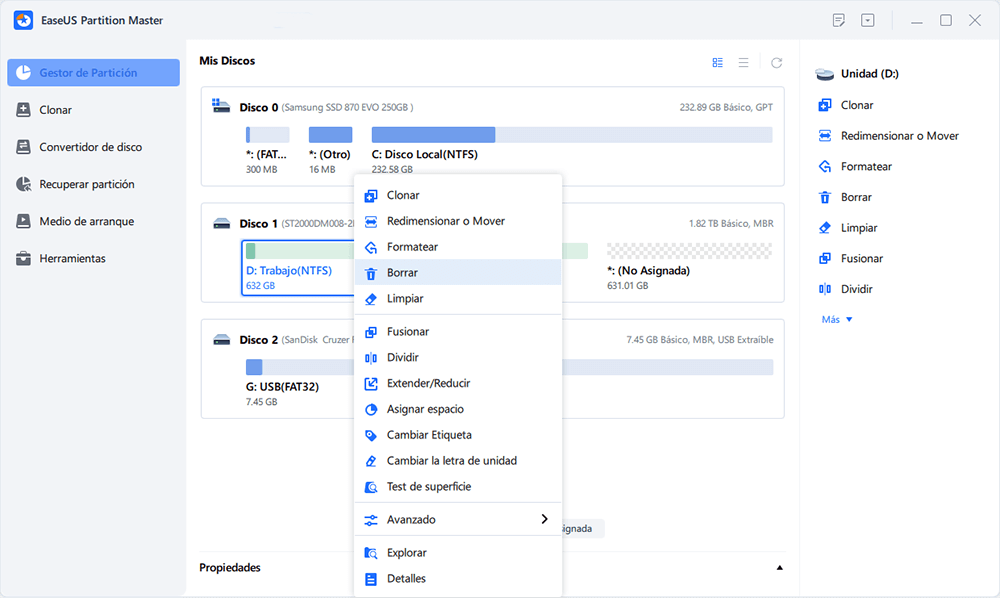
Paso 2: Confirmar el borrado
Pulse "Sí" para confirmar que desea eliminar la partición seleccionada.
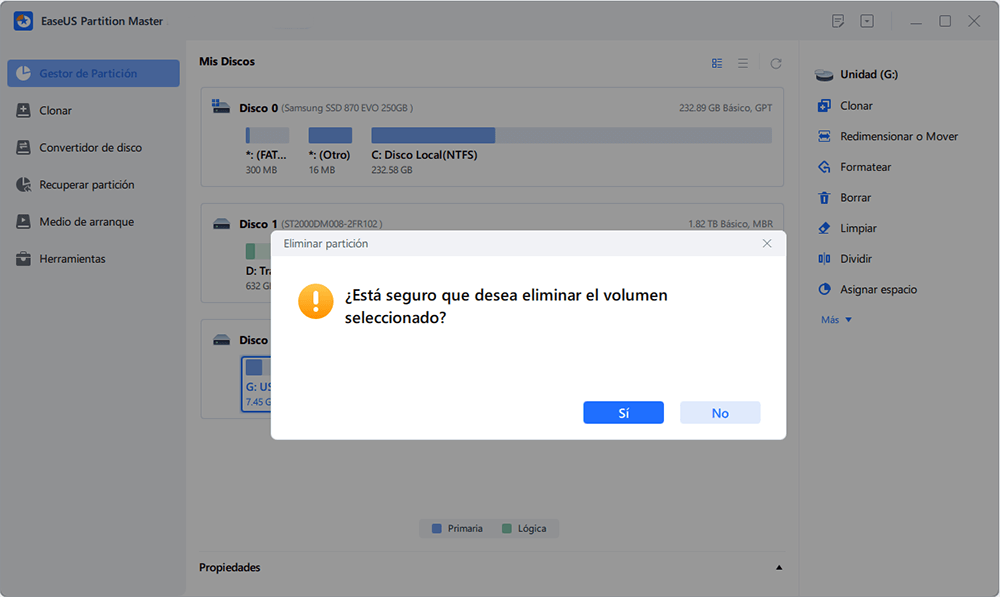
Paso 3: Ejecutar para eliminar la partición
Haga clic en el botón "Ejecutar 1 tarea(s)" en la esquina superior y guarde todos los cambios haciendo clic en "Aplicar".
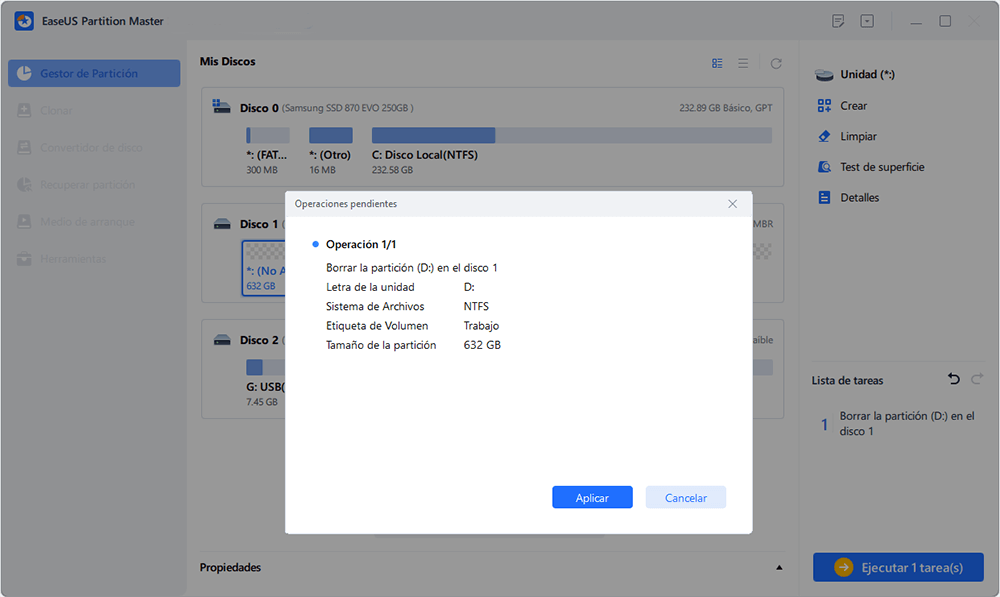
Método 2. Eliminar particiones de disco duro con Administrador de Discos de Windows 8
Como Windows 7, el mismo Windows 8 nos también ofrece la herramienta de Administrador de Discos que nos permite eliminar. Primero introduzca "diskmgmt.msc" en el menú de inicio abriendo la Administración de discos en Windows 8. Clic derecho en la partición que quiere borrar y seleccione la opción Eliminar volumen ( no incluye la partición de sistema).
Nota: Hacer copia de seguridad de todos sus archivos de la partición antes de que la quite.
1. Clic en Inicio al siguiente pulse Windows +R, introduzca diskmgmt.msc en el cuadro de búsqueda para abrir la Administración de discos.
2. Haga clic derecho en la partición que desea quitar, luego seleccione la opción Eliminar volumen.
3. Haga clic en Sí, la partición se eliminará y su espacio liberado será como no asignado.
Pero tenga en cuenta de que hay muchas limitaciones en Administración de discos. No puede quitar la partición del sistema, sólo se puede extender el volumen en caso de que haya algún espacio no asignado detrás de él, si no, la opción "Extender volumen" no está disponible. Por lo que tiene pedir ayuda a un software adicional como EaseUS Partition Master.
¿En qué podemos ayudarle?
Reseñas de productos
-
Me encanta que los cambios que haces con EaseUS Partition Master Free no se aplican inmediatamente a los discos. Hace que sea mucho más fácil interpretar lo que sucederá después de haber hecho todos los cambios. También creo que el aspecto general de EaseUS Partition Master Free hace que cualquier cosa que estés haciendo con las particiones de tu ordenador sea fácil.
Seguir leyendo -
Partition Master Free puede redimensionar, mover, fusionar, migrar y copiar discos o particiones; convertir a local, cambiar la etiqueta, desfragmentar, comprobar y explorar la partición; y mucho más. Una actualización Premium añade soporte técnico gratuito y la posibilidad de redimensionar volúmenes dinámicos.
Seguir leyendo -
No creará imágenes en caliente de tus discos ni los alineará, pero como está acoplado a un gestor de particiones, te permite realizar muchas tareas a la vez, en lugar de limitarte a clonar discos. Puedes mover particiones, redimensionarlas, desfragmentarlas y mucho más, junto con el resto de herramientas que esperarías de una herramienta de clonación.
Seguir leyendo
Artículos relacionados
-
Borra completamente los datos de tu disco duro/SSD [Fácil y sencillo
![author icon]() Luis/2024/06/17
Luis/2024/06/17 -
Cómo redimensionar discos y particiones Windows 8
![author icon]() Pedro/2024/03/22
Pedro/2024/03/22 -
[Cómo cambiar el ID del tipo de partición en Windows 10/8/7 Ordenador y portátil
![author icon]() Luis/2024/06/17
Luis/2024/06/17 -
Cómo redimensionar una partición en un SSD sin perder datos [Windows11/10]
![author icon]() Luis/2024/06/17
Luis/2024/06/17









